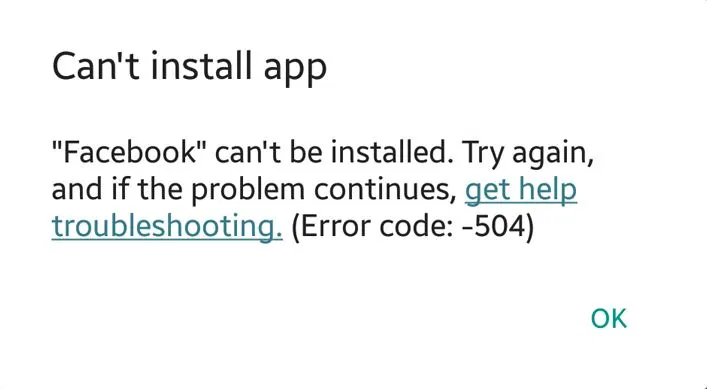Su teléfono inteligente Android no sirve de nada cuando no tiene ninguna aplicación, ¿verdad?
Para mayor comodidad, los usuarios de Android tienen Google Play Store desde donde pueden descargar e instalar varias aplicaciones de su elección. Especialmente a los usuarios con pantalla grande les encanta jugar o ver películas y otros.
Pero a veces, no puede descargar ni instalar ninguna aplicación de Play Store y la razón es simple. Te encuentras con el código de error 504 durante la instalación en Play Store.
Es muy irritante cuando desea que se descargue su aplicación favorita, pero recibe un mensaje de error no deseado “504” durante la instalación.
Es posible que se haya encontrado con este tipo de error la primera vez, pero es común. Una vez que se produce este error, verá el siguiente mensaje de error:
“Nombre de la aplicación” no se puede instalar ni actualizar. Vuelva a intentarlo y, si el problema persiste, obtenga ayuda para solucionarlo. (Código de error: -504)
Ahora bien, esto es muy molesto pero no hay nada de qué preocuparse. Anteriormente, ya le proporcioné soluciones de código de error 492, 491, 495 y otros.
Os ahora, si se encuentra con el error 504, este artículo lo ayudará a deshacerse del error 504 en Google Play Store.
¿Qué significa el error 504 en Android y cuáles son sus causas?
El código de error 504 significa que no podrá descargar ni instalar ninguna aplicación de Play Store.
Ahora bien, puede haber varias razones para este error, como instalación incompleta, eliminación de aplicaciones, etc. Este tipo de error se produce al actualizar o descargar aplicaciones.
Otra posible razón para el código de error 504 es espacio insuficiente en el teléfono Android o baja velocidad de Internet. Esto puede detener la instalación de la aplicación y producir el error 504.
¿Cómo solucionar el código de error 504 en Google Play Store?
Ahora es el momento de analizar las soluciones que le ayudarán a corregir el error 504 en Google Play Store. Sígalos cada uno y compruebe cuál funciona para usted.
Método 1: borrar datos y caché de Google Play
Borrar el caché y los datos de la tienda Google Play y el marco de servicios de Google lo ayudarán a lidiar con este tipo de error.
Estos son los pasos a seguir:
- Primero, vaya a Configuración> Aplicaciones y abra la lista de aplicaciones
- Luego busque Google Play Store y haga clic en él.
- Después de eso, haga clic en Borrar datos y Borrar caché
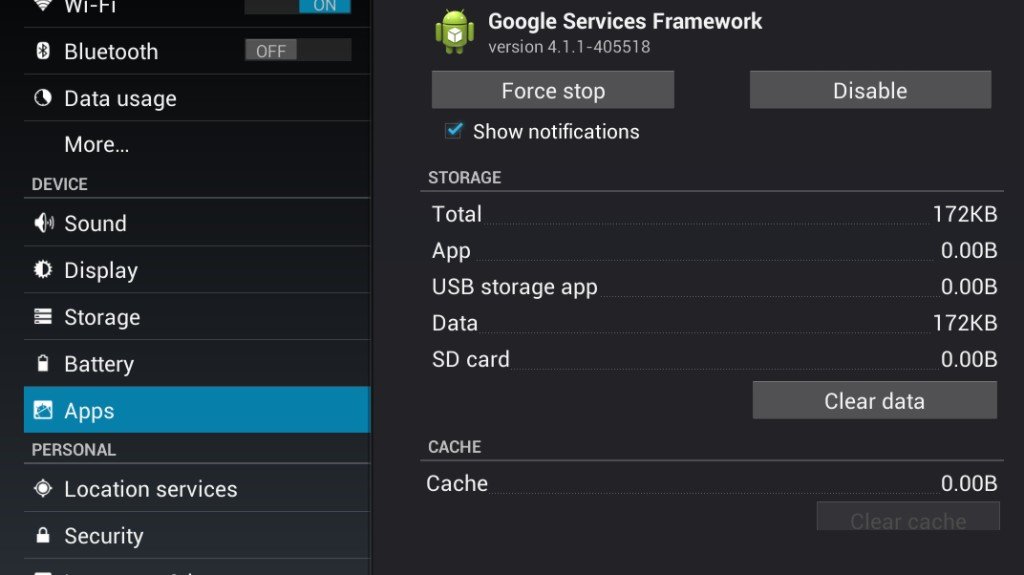
- Ahora repita el mismo proceso para Google Service Framework.
Una vez que haya realizado estos pasos, vaya a Play Store e intente instalar una aplicación y vea si el error se solucionó o no
Método 2: volver a agregar una cuenta de Google
volver a agregar o reconfigurar la cuenta de Google también puede ayudarlo a lidiar con este código de error. Primero, debe eliminar la cuenta de Google y luego, agregarla nuevamente.
A continuación, se explica cómo eliminar y agregar una cuenta de Google:
- Primero, haga clic en Configuración> Cuentas> Google> Eliminar cuenta
- Ahora debe hacer clic en Configuración> Aplicaciones> Todas y tocar Forzar detención, Borrar datos y Borrar caché
- Luego, vaya a Configuración> Cuentas> Google> Agregar cuenta e inicie sesión en su cuenta de Google nuevamente
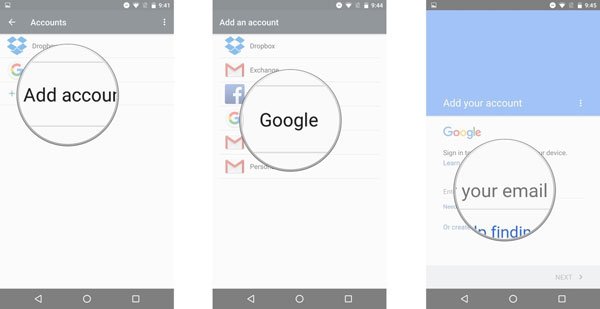
Por último, reinicie su dispositivo y vaya a Play Store para ver si puede descargar o actualizar alguna aplicación o no. Si no es así, pase al siguiente método.
Método 3: configurar la fecha y la hora correctamente
Muchas veces, la fecha y la hora son incorrectas debido a que aparece el código de error 504 en Android. Si es así, siga los pasos a continuación para configurar la fecha y la hora correctamente.
- Primero, vaya a Configuración> Sistema> Fecha y hora
- Ahora deshabilite la fecha y hora automáticas también la zona horaria automática
- Asegúrese de ingresar la fecha y hora correctas con la zona horaria
- Ahora reinicia tu teléfono
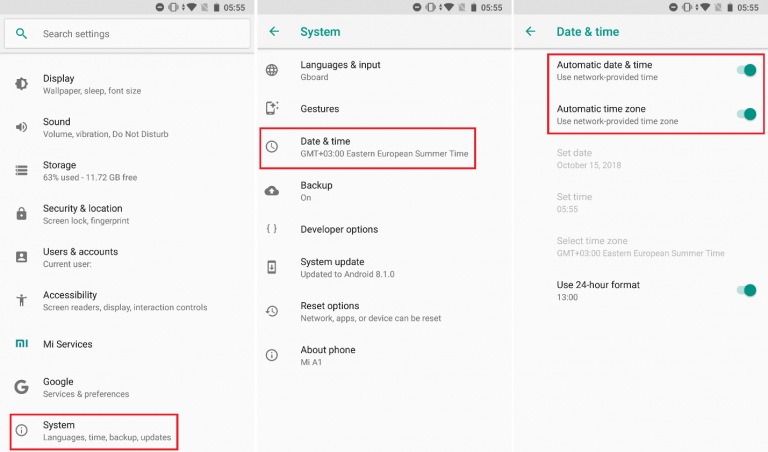
Si el problema se debe a un patrón incorrecto de fecha y hora, estos pasos lo ayudarán a resolverlo.
Método 4: apague los datos móviles y vuelva a encenderlos
Muchos usuarios han informado que apagar los datos móviles y volver a encenderlos ha resuelto el error 504 en Play Store. Esto es fácil de hacer y uno debería intentarlo una vez.
Simplemente encienda y apague el modo Avión o simplemente vaya a Configuración> uso de datos> apague los datos móviles y vuelva a encenderlo.
Después de hacer esto, intente descargar cualquier aplicación de Google Play Store. Si esto tampoco ha solucionado el error, pase al siguiente método.
Método 5: liberar espacio de almacenamiento en un teléfono Android
Quedarse sin espacio de almacenamiento también es una de las razones para obtener el código de error 504 en Android. Si es así, debería liberar espacio en su teléfono. Recuerde siempre que su teléfono necesita un espacio adicional para instalar cualquier aplicación de Play Store.
Desinstale aplicaciones o juegos no deseados del teléfono o incluso borre los datos que no son más importantes. Recuerde eliminar las cosas no deseadas y hacer más espacio en lugar de solo 50-60 MB.
Hacer esto puede ayudarlo a liberar espacio en su teléfono y, con suerte, ahora puede descargar o instalar cualquier aplicación de Play Store sin ningún error.
Método 6: restablecer la configuración de red en Android
Incluso una mala conexión a la red puede realmente evitar que actualice o instale aplicaciones en un teléfono Android. Por lo tanto, debe verificar la velocidad de su conexión a Internet. De lo contrario, restablecer la configuración de red es la mejor manera de resolverlo.
Este es el paso para restablecer la configuración de red en un teléfono Android:
- Primero, vaya a Configuración> Copia de seguridad y restablecimiento> Restablecer configuración de red> Restablecer configuración
- A continuación, aparecerá un mensaje emergente que le preguntará si desea restablecer la configuración de red o no. Simplemente toque Restablecer configuración para confirmar
Eso es…
Método 7: intente instalar una VPN
Debe intentar instalar un servicio VPN para resolver el error 504 en Google Play Store. Solo tienes que descargar e instalar un archivo .apk del mismo.
- Primero, intente descargar un servicio VPN como Hideman en su teléfono
- Luego abra la aplicación y elija Estados Unidos como conexión de país
- Ahora haga clic en Conectar
- A continuación, abra Google Play Store e intente descargar cualquier aplicación de su elección.
Método 8: Forzar la detención de aplicaciones en ejecución
Ejecutar demasiadas aplicaciones en el teléfono Adroid al mismo tiempo no es bueno, ya que cuelga el teléfono y las funciones. Para que su teléfono funcione sin problemas, debe evitar que las aplicaciones se ejecuten en segundo plano forzando la detención. Demasiadas aplicaciones son como una carga, así que siga los pasos a continuación para forzar la detención de las aplicaciones:
- Primero, vaya a Configuración en el teléfono Android
- Ahora en Configuración, busque y haga clic en Administrador de aplicaciones
- Luego, elija Administrar aplicación y para ingresar la información de la aplicación, seleccione aquellas aplicaciones que se están ejecutando en segundo plano
- Luego haga clic en Forzar detención en Información de la aplicación
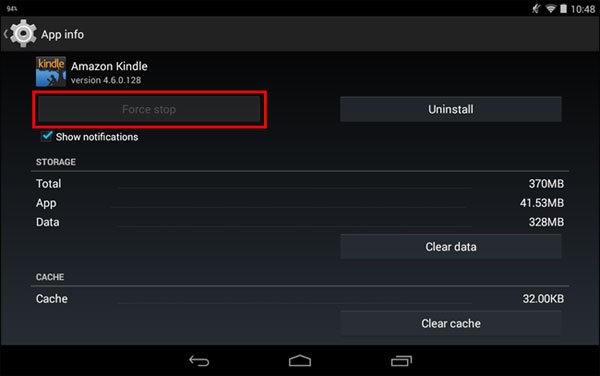
Eso es…
Método 9: Pruebe una conexión de red diferente
Puede haber un problema con los datos móviles que impida que las aplicaciones se descarguen correctamente. Significa que debido a una mala conexión a Internet, puede encontrar el error 504 en Play Store.
Por lo tanto, en esta situación, debe probar una red Wi-Fi diferente u otra conexión celular. Esto le mostrará si la conexión de datos es un problema o alguna otra razón.
Esto tiene la capacidad de resolver el código de error 504 durante la instalación.
Método 10: restablecer las preferencias de la aplicación
Sucede muchas veces que las preferencias de la aplicación se cambian sin ningún permiso en el momento de permitir aplicaciones. En esta situación, restablecer las preferencias de la aplicación puede resolver el código de error 504 en Google Play Store.
Estos son los pasos para restablecer las preferencias de la aplicación:
- Primero, vaya a Configuración> Aplicaciones
- Luego haga clic en tres puntos en la parte superior derecha
- Ahora, seleccione Restablecer preferencias de la aplicación en la opción
- Después de esto, aparecerá una ventana emergente, simplemente haga clic en Restablecer aplicaciones

Método 11: la mejor manera de reparar el error 504 de Google Play Store en Android
Una de las mejores y más efectivas soluciones que ayudará a resolver el código de error 504 de los servicios de Google Play es mediante el uso de Android Reparar software. Esta es una herramienta increíble diseñada para corregir varios errores en teléfonos Android. Esto es fácil de usar y puede funcionar en cualquier situación crítica.
Tiene la capacidad de corregir errores como las aplicaciones de Android que siguen fallando, el teléfono Android atascado en el lazo de arranque, el teléfono Android atascado en la pantalla negra / azul, la descarga de Android fallida, etc. Tiene la tasa de éxito más alta para reparar cualquier tipo de error de Android sin ningún tipo de problema adicional.
Entonces, ¿por qué esperar cuando tienes una herramienta tan poderosa? Simplemente Descargar Android Reparar y corregir el código de error 504 de Play Store en Android.
Conclusión
Entonces, en este artículo, he discutido los 11 mejores y rápidos métodos para resolver el código de error 504 en Google Play Store. Espero que las soluciones mencionadas aquí le ayuden a solucionar el error 504 durante la instalación o actualización de cualquier archivo nuevo.
También para una solución rápida, use Android Reparar software ya que tiene la capacidad de resolver cualquier tipo de error de Android sin ningún problema.
Además, si tiene alguna sugerencia o consulta, menciónelas en la sección de comentarios a continuación.
Sophia Louis is a professional blogger and SEO expert. Loves to write blogs & articles related to Android & iOS Phones. She is the founder of es.android-ios-data-recovery.com and always looks forward to solve issues related to Android & iOS devices